เจ้าของโทรศัพท์ที่ใช้ระบบ Android ทุกคนต้องการทำให้โทรศัพท์ล้ำหน้ายิ่งขึ้น ดังนั้นจึงเป็นประโยชน์ที่จะทราบวิธีใส่เพลงในการโทรบน Android ไม่ใช่ทุกคนที่ชอบเสียงเรียกเข้ามาตรฐานที่ระบบนำเสนอ หลายคนต้องการได้ยินทำนองไพเราะเมื่อโทร ทุกคนมีเพลงที่คุณฟังตลอดเวลา และคุณอยากให้ทุกคนรอบตัวคุณได้ยินมัน
คงจะดีไม่น้อยหากได้ยินแบบนั้นในขณะที่มีคนโทรมา ท้ายที่สุดแล้ว ตอนนี้มีเพลงใหม่ๆ มากมาย และด้วยวิธีนี้ทุกคนจึงสามารถแสดงให้เห็นว่าพวกเขาเข้าใจดนตรีและเป็นผู้สนับสนุนสไตล์ใดสไตล์หนึ่ง คุณยังสามารถเลือกเสียงเรียกเข้าสำหรับบุคคล การปลุก หรือข้อความที่ต้องการได้ โทรศัพท์ Android จะแตกต่างกันในเวอร์ชันระบบปฏิบัติการเท่านั้นถึงอย่างไรก็ตามวิธีการเปลี่ยนเสียงเรียกเข้าจะเหมือนกันสำหรับทุกคน เฉพาะตำแหน่งของรายการเมนูและชื่อเท่านั้นที่เปลี่ยนแปลง
หลายวิธีในการตั้งค่าเสียงสำหรับการโทรทั่วไป
หากต้องการเปลี่ยนการโทรมาตรฐานที่น่ารำคาญและเล่นเพลงโปรดของคุณ คุณไม่จำเป็นต้องออกแรงและเสียเวลาอันมีค่ามากนัก ก่อนอื่น เรามาดูวิธีตั้งค่าเสียงเรียกเข้าสำหรับการโทรหรือการเตือนโดยใช้ File Manager กันก่อน หยิบโทรศัพท์ของคุณขึ้นมา เปิดเมนู คุณควรหาตัวจัดการไฟล์ ซึ่งโดยปกติจะเรียกว่า "ไฟล์", "ตัวจัดการไฟล์" หรือ "ไฟล์ของฉัน" เมื่อคุณไปที่นั่น คุณจะเห็นไฟล์และโฟลเดอร์มากมาย ในนั้นคุณจะต้องค้นหาโฟลเดอร์ที่มีเพลงของคุณ เมื่อเลือกทำนองที่คุณสนใจแล้ว ให้กดค้างไว้จนกระทั่งหน้าต่างปรากฏขึ้น ในหน้าต่างนี้ คุณต้องเลือกตัวเลือก "ใช้เป็นสัญญาณ" จากนั้นเลือกจากรายการที่คุณต้องการตั้งค่าทำนองให้ชัดเจน หากไม่มีรายการที่คุณต้องการ ให้คลิกจุดไข่ปลาที่ด้านล่างของหน้าจอ ซึ่งจะเปิดรายการตัวเลือกเพิ่มเติม ในรายการนี้คุณต้องค้นหาการเปลี่ยนแปลงของเสียง
คุณสามารถตั้งค่าเสียงเรียกเข้าผ่านการตั้งค่าและทำได้รวดเร็วและง่ายดายไม่น้อย ในกรณีนี้ คุณต้องไปที่ "การตั้งค่า" ของอุปกรณ์ คลิกที่เสียงและเมนูที่ปรากฏขึ้นจะแสดงรายการทุกสิ่งที่คุณสามารถเปลี่ยนแปลงได้ เลือกสัญญาณการโทร นาฬิกาปลุก หรืออะไรก็ได้ที่คุณต้องการ จากนั้นเลือกแทร็กที่ต้องการจากรายการเสียงที่แนะนำ
มีวิธีที่ง่ายยิ่งขึ้นในการเปลี่ยนเพลง สามารถใช้งานได้โดยไม่ต้องไปที่ "การตั้งค่า" หรือ "ตัวจัดการไฟล์" ในการดำเนินการนี้คุณต้องเข้าไปในเครื่องเล่นและหลังจากฟังเพลงทั้งหมดแล้วให้หยุดแทร็กที่เลือก
จะมีตัวเลือกที่ด้านล่างของหน้าจอ คลิกที่พวกเขาแล้วคุณจะเห็นข้อความว่า "ตั้งค่าเสียงเรียกเข้า" คลิกที่มันและคุณไม่จำเป็นต้องทำอะไรอีก
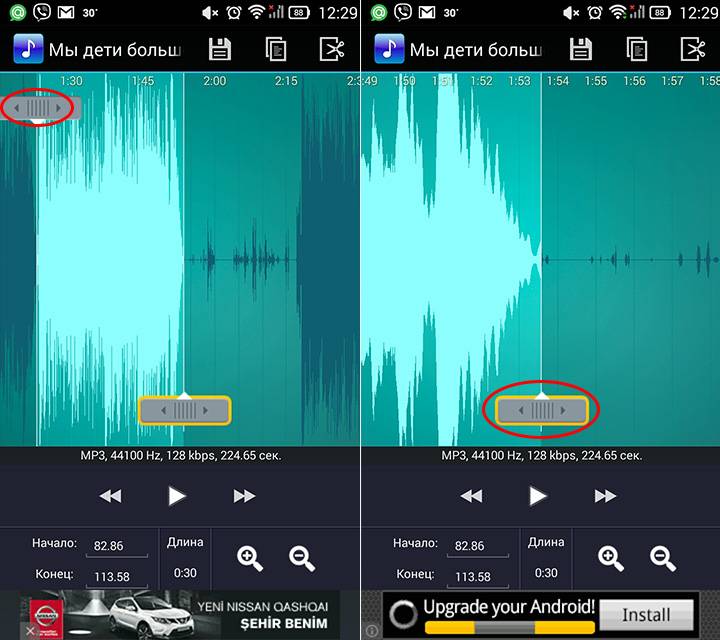
Android เป็นระบบปฏิบัติการที่อนุญาตให้ผู้ใช้ปรับแต่งอุปกรณ์ของตนเองโดยปรับแต่งเองได้อย่างสมบูรณ์ แต่บางครั้งเจ้าของโทรศัพท์มือถือที่ใช้ Android ประสบปัญหาในการพยายามทำความเข้าใจการตั้งค่าที่ในตอนแรกดูเหมือนจะไม่ซับซ้อนนัก
ในระบบ Android คุณสามารถตั้งค่าเสียงเรียกเข้าแยกต่างหากสำหรับทุกกิจกรรมได้
มีตัวเลือกมากมายสำหรับการเปลี่ยนเสียงเรียกเข้าบนสมาร์ทโฟนของคุณ และวันนี้เราจะมาดูรายละเอียดส่วนใหญ่กัน
วิธีการทั้งหมดนี้แบ่งออกเป็น 2 กลุ่ม:
- ด้วยความช่วยเหลือ การใช้งานมาตรฐานระบบปฏิบัติการ - เช่น นาฬิกาปลุกหรือการตั้งค่า
- ใช้วิธีการขั้นสูง - โดยกระจายเพลงที่ต้องการไปยังโฟลเดอร์เฉพาะในการ์ดหน่วยความจำหรือใช้การเข้าถึงรูท
ครั้งแรกและอาจมากที่สุด วิธีง่ายๆเปลี่ยนเสียงเรียกเข้าบนสมาร์ทโฟนของคุณ - ทำโดยใช้ในตัว เครื่องเล่นเพลง- ในการดำเนินการนี้คุณต้องไปที่เมนูหลักแล้วเปิดแท็บ "เพลง" หรือ "เครื่องเล่น" บน โทรศัพท์ที่แตกต่างกันโปรแกรมนี้อาจจะเรียกต่างกันออกไปแต่ก็ต้องมีอยู่ไม่ว่าในกรณีใด
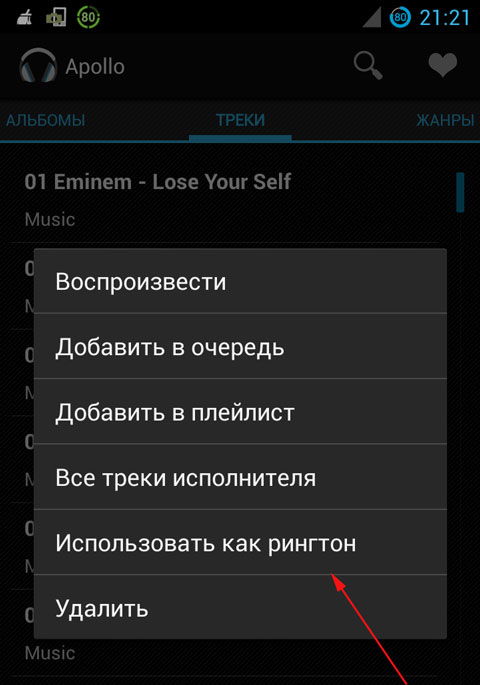
ค้นหาเพลงที่ต้องการในรายการบันทึกเสียงที่คุณต้องการเล่นแล้วกด หน้าต่างจะปรากฏขึ้นโดยคุณจะต้องเลือกตัวเลือก "โทร" หรืออะไรทำนองนั้น บางทีรายการนี้อาจถูกซ่อนอยู่ใต้จุดสามจุดซึ่งเป็นปุ่ม "เพิ่มเติม" หรือ "ขั้นสูง"
การติดตั้งเสียงเรียกเข้าโดยใช้ตัวจัดการไฟล์
เปิดเมนูและค้นหาไอคอนที่ระบุว่า "ตัวจัดการไฟล์" ต่อไปเราปฏิบัติตามเส้นทางที่มีการจัดองค์ประกอบอยู่ ไม่ว่าจะเป็นหน่วยความจำโทรศัพท์หรือการ์ด SD ทั้งหมดขึ้นอยู่กับตำแหน่งที่คุณจัดเก็บไฟล์เพลง จากนั้นค้นหาไดเร็กทอรี Music แล้วเปิดขึ้นมา ค้นหาแทร็กที่ต้องการแล้วกดจนกระทั่งมีการใช้การเลือกอัตโนมัติ จากนั้นเปิดเมนูบริบทแล้วคลิก "ใช้เป็นสัญญาณ"
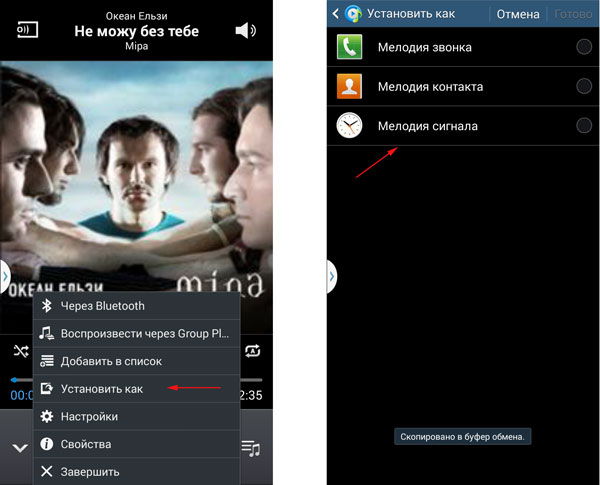
เรากำหนดองค์ประกอบที่ต้องการผ่านการตั้งค่ามาตรฐาน
ใช้เมนูเพื่อไปที่การตั้งค่า ถัดไป - ไปที่แท็บเสียง แต่แล้วความสนุกก็เริ่มต้นขึ้น มีฟังก์ชั่นเปลี่ยนการโทรในการตั้งค่าเสียงซึ่งแน่นอน - แต่อยู่ที่ไหนคุณจะต้องคิดออก อาจเรียกว่า “สั่นและเสียงเรียกเข้า” หรือ “เสียงเรียกเข้าโทรศัพท์” หรืออย่างอื่น คลิกที่รายการ "โทร" และเปลี่ยนท่วงทำนองโดยระบุองค์ประกอบที่ต้องการในตัวจัดการไฟล์

น่าเสียดายที่แม้ขณะนี้ยังมีโทรศัพท์รุ่นต่างๆ ที่ให้คุณตั้งค่าเฉพาะเสียงเรียกเข้ามาตรฐานในการโทรได้ มีวิธีแก้ไขปัญหานี้ด้วยแอปพลิเคชันพิเศษ Rings Extended แอปพลิเคชันนี้ฟรีและสามารถดาวน์โหลดได้จาก Android Market เมื่อติดตั้งแล้วจะถูกเพิ่มเข้าไปในระบบ เมื่อไปที่การตั้งค่าและเลือก "สัญญาณโทรศัพท์" ปุ่ม "วงแหวนขยาย" จะปรากฏขึ้น เมื่อคุณคลิกที่มัน คุณสามารถตั้งค่าเพลงหรือไฟล์เสียงเป็นเสียงเรียกเข้าได้
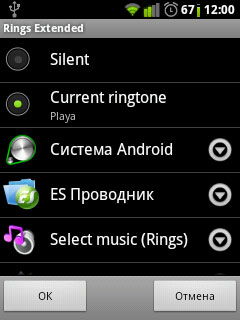
เราใช้วิธีการขั้นสูงในการตั้งค่าทำนอง
หากวิธีการก่อนหน้านี้ไม่ได้ผล ให้ลองใช้วิธีขั้นสูงกว่านี้ ในการดำเนินการนี้คุณจะต้องไปที่การ์ดหน่วยความจำบนอุปกรณ์ของคุณผ่านตัวจัดการไฟล์และสร้างโฟลเดอร์หลาย ๆ โฟลเดอร์ที่นั่น โฟลเดอร์แรกที่เราจะสร้างจะเรียกว่าสื่อ จากนั้นสร้างโฟลเดอร์เสียงในไดเร็กทอรีสื่อ
เมื่อไปที่โฟลเดอร์นี้ เราจะอยู่ในไดเร็กทอรี sdcard/media/audio ภายในเราสร้างไดเร็กทอรีสี่รายการ: การเตือน, การแจ้งเตือน, เสียงเรียกเข้า, UI โปรดทราบว่าไดเร็กทอรีถูกสร้างขึ้นโดยไม่มีจุดหรือการเว้นวรรค โดยใช้อักษรตัวพิมพ์เล็ก ดังนั้นเราจึงได้:
- sdcard/สื่อ/เครื่องเสียง/สัญญาณเตือน - สัญญาณเตือน;
- sdcard/สื่อ/เสียง/การแจ้งเตือน - สัญญาณแจ้งเตือนและ SMS;
- sdcard/สื่อ/เสียง/เสียงเรียกเข้า - เสียงเรียกเข้าสำหรับโทรศัพท์;
- sdcard/media/audio/ui - เสียงอินเทอร์เฟซ
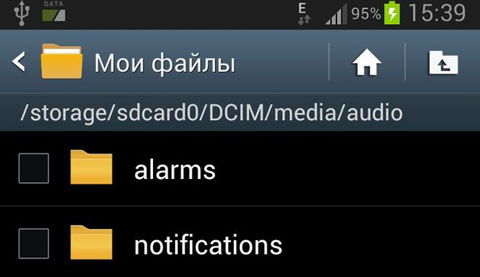
ตอนนี้เพื่อตั้งค่าเสียงเรียกเข้า การเตือน อินเทอร์เฟซหรือ SMS ที่ต้องการ คุณเพียงแค่ต้องใส่ทำนองที่ต้องการลงในไดเร็กทอรีที่เหมาะสม คุณไม่จำเป็นต้องสร้างทั้ง 4 โฟลเดอร์ ตัวอย่างเช่น หากคุณต้องการเปลี่ยนเฉพาะสัญญาณมาตรฐาน - เพียงแค่สร้างเส้นทาง sdcard/media/audio/ringtones แล้วใส่เพลงที่ต้องการลงในไดเร็กทอรีริงโทน หลังจากดำเนินการทั้งหมดเสร็จแล้ว ให้รีบูทอุปกรณ์แล้วลองตั้งค่าการโทรผ่านการตั้งค่าโทรศัพท์ - คุณจะเห็นว่าการบันทึกเสียงที่คุณย้ายนั้นถูกเพิ่มเข้าไปในเสียงเรียกเข้ามาตรฐานหลายประเภท
ถ้าคุณมี สิทธิ์รูทจากนั้น คุณสามารถทำได้ง่ายยิ่งขึ้นไปอีก: คัดลอกท่วงทำนองที่ต้องการไปยังไดเร็กทอรีที่เหมาะสมที่ระบบ/สื่อ/เสียง
วิธีการตั้งค่าเสียงเรียกเข้าสำหรับการโทรจากผู้ติดต่อรายใดรายหนึ่ง
การทำเช่นนี้เราจะต้องไป สมุดโทรศัพท์สมาร์ทโฟน จากนั้นเลือก การติดต่อที่ต้องการและเปิดหน้าต่าง การตั้งค่าเพิ่มเติม- หลังจากนั้นเลือก “ตั้งค่าเสียงเรียกเข้า” จากนั้นเลือกสัญญาณที่ต้องการและบันทึกการตั้งค่า
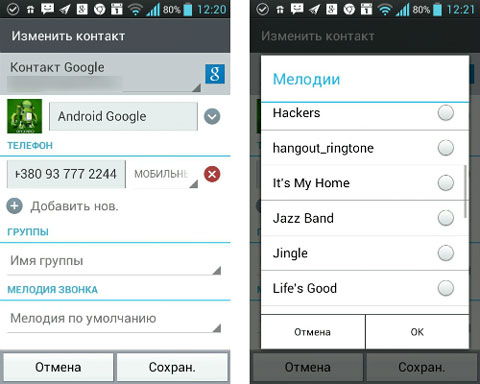
วิธีนี้ใช้ได้เฉพาะเมื่อมีการบันทึกผู้ติดต่อไว้เท่านั้น หน่วยความจำภายในสมาร์ทโฟน ไม่ใช่บนซิมการ์ด มิฉะนั้นให้ตั้งค่าเสียงเรียกเข้าเป็น บุคคลบางคนมันจะไม่ทำงาน
บทสรุป
ที่จริงแล้วไม่มีอะไรยากในการติดตั้งการโทรบน Android ด้วยตัวคุณเอง แต่หากผู้ใช้พบกับระบบปฏิบัติการดังกล่าวเป็นครั้งแรก เขาอาจไม่รู้ความสามารถทั้งหมดของระบบเลย เลือกวิธีการที่อธิบายไว้และตั้งค่าเสียงเรียกเข้าเป็นเพลงที่คุณชอบ!
จะตั้งค่าเสียงเรียกเข้าของคุณเองบนสมาร์ทโฟน Android ได้อย่างไร?
คุณลักษณะที่สำคัญที่สุดของความเป็นปัจเจกบุคคลคืออะไร โทรศัพท์มือถือ- สีเคส? เส้นทแยงมุมของหน้าจอ? พลังโปรเซสเซอร์? ไม่ ไม่ และไม่อีกครั้ง! โดยส่วนใหญ่โทรศัพท์จะอยู่ในกระเป๋าเสื้อหรือกระเป๋า ดังนั้นคุณหรือผู้อื่นจะมองไม่เห็นคุณลักษณะเหล่านี้ทั้งหมด ป้ายหลักวิธีระบุอุปกรณ์ของคุณแม้จะหลับตาก็คือเสียงของอุปกรณ์
แน่นอนหากคุณได้กำหนดค่าไว้ล่วงหน้าตามความต้องการส่วนตัวของคุณ เราหมายถึงการตั้งค่าเสียงปลุก การเตือนความจำ SMS และแน่นอนว่าเสียงเรียกเข้าของคุณเอง แน่นอนคุณสามารถออกจากเสียงมาตรฐานของระบบได้ แต่ความสะดวกสบายในการใช้สมาร์ทโฟนจะลดลงอย่างมาก ประการแรกในการคมนาคมหรือสถานที่ที่มีผู้คนหนาแน่นอื่น ๆ จะไม่สามารถระบุได้อย่างชัดเจนว่าพวกเขากำลังโทรหาคุณและประการที่สองคุณกำลังพรากความสุขจากการฟังเพลงโปรดของคุณเป็นประจำ
เมื่อมองแวบแรก การติดตั้งเสียงเรียกเข้า โทรศัพท์สมัยใหม่บน Android มันค่อนข้างง่าย การยศาสตร์ของระบบปฏิบัติการนี้ได้รับการออกแบบมาอย่างดีและใช้งานง่าย อย่างไรก็ตาม น่าประหลาดใจที่ฟอรัมบนอินเทอร์เน็ตคุณจะพบหลายหัวข้อที่ผู้ใช้ถามว่าทำไมไม่ได้ตั้งค่าเสียงเรียกเข้าของสมาร์ทโฟน Android
สาเหตุของปัญหาอาจอยู่ในการตั้งค่าระบบ รุ่นเฉพาะและในกรณีที่ผู้ใช้ไม่มีความรู้เพียงเล็กน้อย ในบางกรณีซึ่งเกิดขึ้นไม่บ่อยนัก สาเหตุที่ไม่ได้ตั้งค่าเสียงเรียกเข้าอาจเป็นเพราะ "ข้อบกพร่อง" ของระบบปฏิบัติการเอง
เราจะพยายามระบุวิธีหลักในการแก้ปัญหานี้เพื่อให้คุณเลือกตัวเลือกที่เหมาะสมได้อย่างแน่นอน
จะทำอย่างไรถ้าไม่ได้ตั้งค่าเสียงเรียกเข้าบนสมาร์ทโฟน Android ของคุณ?
ก่อนอื่น คุณควรตรวจสอบให้แน่ใจว่ารูปแบบของไฟล์ที่คุณเลือกนั้นสามารถเล่นได้โดยระบบ บางครั้งหลังจากถ่ายโอนเพลงจากโทรศัพท์ Android เครื่องหนึ่งไปยังอีกเครื่องหนึ่ง (หรือจากคอมพิวเตอร์ไปยังสมาร์ทโฟน) เพลงจะหยุดเล่น นี่เป็นเพราะชุดตัวแปลงสัญญาณที่แตกต่างกันติดตั้งอยู่ อุปกรณ์ที่แตกต่างกัน- โทรศัพท์บางรุ่นสามารถเล่นได้เกือบทุกรูปแบบ รวมถึงเพลงแบบไม่สูญเสียคุณภาพสูง ในขณะที่บางรุ่นสามารถเล่นได้เฉพาะไฟล์ MP3 ที่บีบอัดเท่านั้น
หากเครื่องเล่นในตัวเล่นเพลงตามปกติ ทุกอย่างก็ปกติดี และคุณก็สามารถเริ่มมองหาตัวเลือกเพื่อตั้งเป็นเสียงเรียกเข้าได้
เราแสดงรายการวิธีการที่เป็นสากลและมีประสิทธิภาพที่สุด
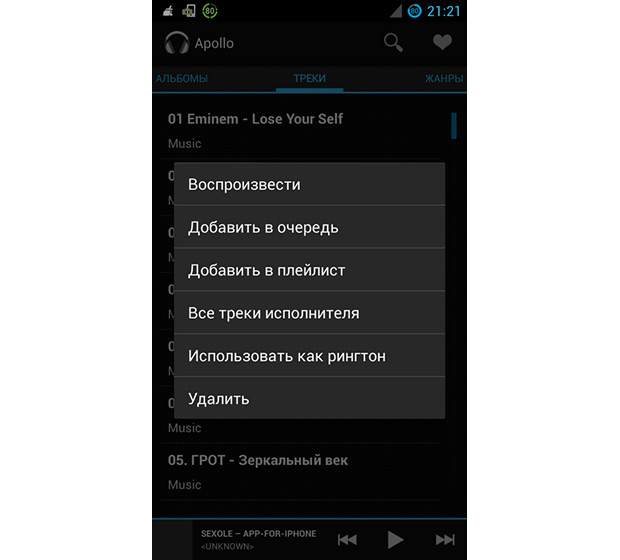
เมื่อมีคนโทรหาคุณ คุณจะได้ยินเสียงเรียกเข้า คุณต้องการที่จะเปลี่ยนมัน? อ่านคำแนะนำของเรา
ต่างจาก iOS ที่การเปลี่ยนเสียงเรียกเข้าเป็นขั้นตอนทั้งหมด ใน Android ทุกอย่างนั้นเรียบง่ายและสามารถตั้งค่าได้ในเวลาไม่กี่นาที วันนี้เราจะพูดถึงหลายวิธีในการเปลี่ยนเพลงริงโทนบนสมาร์ทโฟน Android
จะเปลี่ยนเสียงเรียกเข้าบน Android 6.0 Marshmallow ได้อย่างไร?
ก่อนอื่น เราจะบอกวิธีตั้งค่าทำนองที่ต้องการสำหรับการโทรบน Android 6.0 แบบ "บริสุทธิ์" บน Android 7.0 Nougat หลักการจะเหมือนกันทุกประการ
1. ไปที่ "การตั้งค่า", "เสียงและการแจ้งเตือน" (หรือเพียงแค่ "เสียง") ทางด้านขวาของชื่อโปรไฟล์ "ทั่วไป" ให้คลิกที่เฟืองการตั้งค่า
2. คลิกที่ "เสียงเรียกเข้า" และเลือก "เปิดด้วย Media Storage" ในหน้าต่างป๊อปอัป
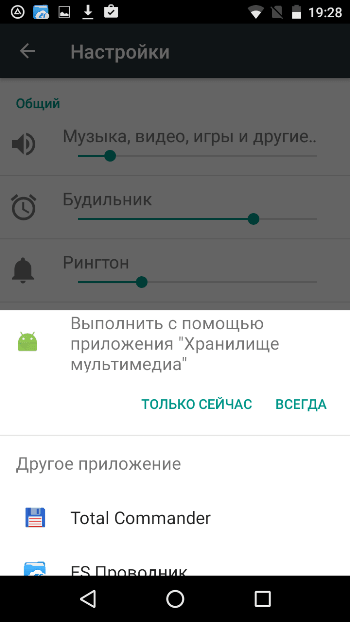
3. หน้าต่างที่ปรากฏขึ้นควรมีเพลงทั้งหมดที่อยู่ในสมาร์ทโฟนของคุณ เลือกเพลงที่ต้องการแล้วคลิก "ตกลง"
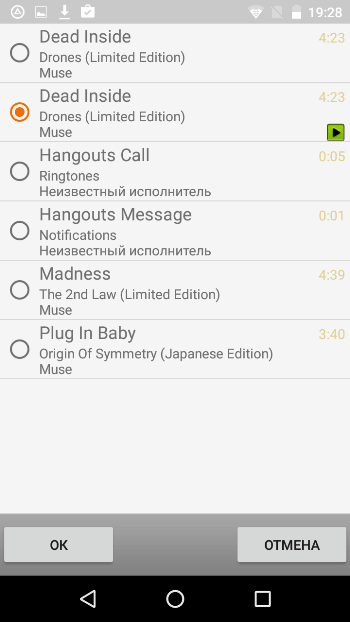
ตั้งเสียงเรียกเข้าผ่านเครื่องเล่น
ขึ้นอยู่กับ เวอร์ชัน Androidและกระสุนที่มีตราสินค้า ผู้เล่นที่แตกต่างกันจะได้รับการติดตั้งไว้ล่วงหน้าในสมาร์ทโฟน บางตัวอนุญาตให้คุณเปลี่ยนเสียงเรียกเข้าได้บางตัวก็ทำไม่ได้ วิธีที่ง่ายที่สุดคือดาวน์โหลดเครื่องเล่นที่ต้องการ Google Play- เราใช้ AIMP และ Poweramp
1. ไปที่เครื่องเล่นและค้นหาเพลงที่คุณต้องการส่งเสียง เริ่มเล่นได้เลย บนหน้าจอ AIMP และ Poweramp ที่มุมขวาบนจะมีจุดสามจุดที่เรียกเมนูขึ้นมา - คลิกที่จุดเหล่านั้น
2. ในหน้าต่างที่ปรากฏขึ้น เลือก “ตั้งเป็นเสียงเรียกเข้า” (AIMP) และ “แหวน” (Poweramp) ยืนยันการดำเนินการ
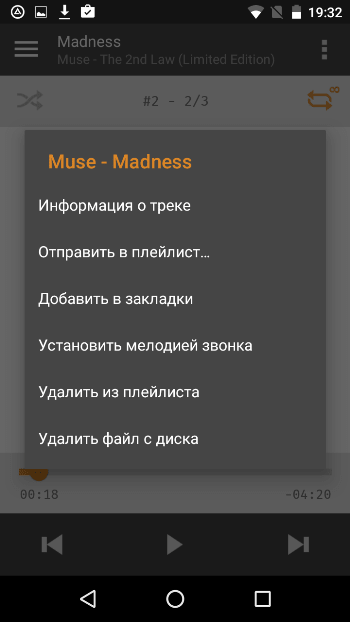
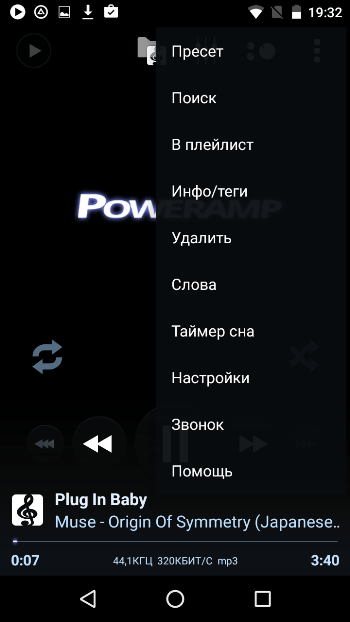
เมโลดี้สำหรับติดต่อ
หากคุณต้องการกำหนดเพลงเฉพาะให้กับผู้ติดต่อแต่ละราย เช่น เพื่อนหรือผู้ปกครอง ให้ทำตามคำแนะนำ:
1. ไปที่ “ผู้ติดต่อ” และเลือกบุคคลที่คุณต้องการ มีจุดเมนูสามจุดที่มุมขวาบนของโปรไฟล์ของคุณ - คลิกที่จุดเหล่านั้น
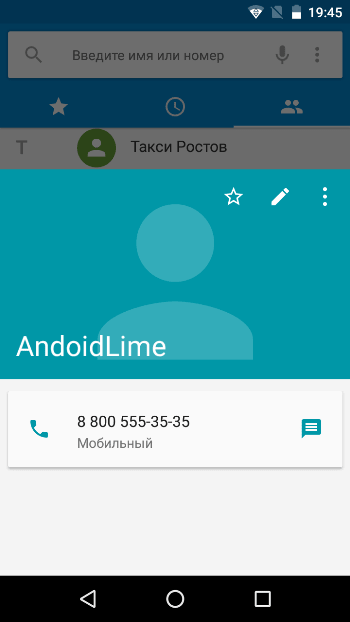
2. ในหน้าต่างที่ปรากฏขึ้น เลือก “ตั้งค่าเสียงเรียกเข้า”
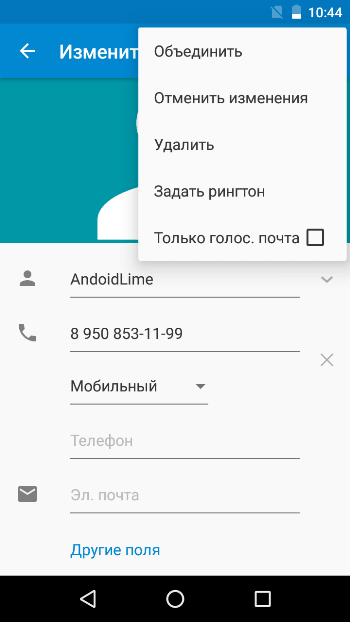
3. ระบบจะแจ้งให้คุณเลือกแอปพลิเคชันที่คุณจะค้นหาทำนองเพลงที่ต้องการ เลือกตัวจัดการไฟล์หรือทำทุกอย่างตามที่อธิบายไว้ในย่อหน้าแรก
อย่างที่คุณเห็น การตั้งค่าเพลงหรือเสียงเรียกเข้าสำหรับการโทรบนสมาร์ทโฟน Android นั้นง่ายมาก โดยใช้เวลาไม่เกินสองสามนาที
หลังจากซื้อสมาร์ทโฟนหรือแท็บเล็ตเครื่องใหม่แล้ว ระบบปฏิบัติการ Android เจ้าของที่มีความสุขเริ่มปรับแต่งระบบให้ตัวเองทันที และความปรารถนาแรกที่เกิดขึ้นกับผู้ใช้ส่วนใหญ่คือความปรารถนาที่จะตั้งทำนองของพวกเขา สายเรียกเข้า- นอกจากนี้ ผู้ใช้จำนวนมากต้องการทราบว่าใครโทรมาหาเราก่อนที่จะรับสายด้วยซ้ำ บ่อยครั้งวิธีนี้สะดวก อย่างน้อยที่สุด เพื่อว่าโดยไม่ต้องหยิบโทรศัพท์ออกจากกระเป๋าเสื้อหรือกระเป๋าเงิน คุณจะรู้อยู่แล้วว่าคุ้มค่าที่จะรับสายหรือไม่ และคุณต้องพูดอะไรกับคนที่โทรหาคุณ
ระบบปฏิบัติการ Android ช่วยให้คุณกำหนดค่าสัญญาณที่กำหนดเองได้อย่างยืดหยุ่นและตั้งค่าทำนองของคุณเอง สายเรียกเข้าหรือ SMS ด้วยวิธีง่ายๆ หลายวิธี แม้ว่าคุณจะยังใหม่กับระบบปฏิบัติการนี้ แต่บทความของเราจะบอกคุณในรูปแบบที่สามารถเข้าถึงได้เกี่ยวกับวิธีตั้งค่าเสียงเรียกเข้าสำหรับการโทรหรือข้อความบน Android
วิธีตั้งค่าเสียงเรียกเข้าสำหรับการโทรหรือ SMS ในการตั้งค่า Android
ในส่วนใหญ่ เฟิร์มแวร์ Androidมีฟังก์ชันในตัวที่ให้คุณตั้งค่าและเปลี่ยนเสียงเรียกเข้าสำหรับการโทรหรือข้อความได้ ในการดำเนินการนี้ไปที่ "การตั้งค่า" ผ่านทางหลัก เมนูแอนดรอยเลือกรายการ "เสียง" และค้นหารายการที่ตรงกับชื่อสำหรับวัตถุประสงค์ของคุณ ชื่อของรายการอาจแตกต่างกันไปขึ้นอยู่กับเวอร์ชันและผู้ผลิตเฟิร์มแวร์ โดยทั่วไปให้มองหาสิ่งที่คล้ายกับ "การสั่นสะเทือนและ เสียงเรียกเข้า”, “ทำนอง” ฯลฯ ในเฟิร์มแวร์ของฉัน รายการเมนูที่รับผิดชอบในการตั้งค่าเสียงการโทรเรียกว่า "เสียงเรียกเข้าโทรศัพท์" และ "เสียงเรียกเข้าการแจ้งเตือน"
เมื่อไปที่รายการนี้ คุณจะสามารถตั้งค่าทำนองของคุณเองสำหรับสายเรียกเข้าหรือข้อความ SMS และ MMS
เฟิร์มแวร์จำนวนมากด้วยวิธีนี้ทำให้คุณสามารถเลือกเฉพาะจากท่วงทำนองมาตรฐานที่มีอยู่ในระบบปฏิบัติการเท่านั้น นักพัฒนาระบบ Android- สำหรับผู้ที่ไม่ต้องการพอใจกับสิ่งนี้และต้องการให้มีทำนองจากคอลเลกชันเป็นเสียงเรียกเข้า มีวิธีแก้ไขง่ายๆ - แอปพลิเคชัน Rings Extended ดาวน์โหลดได้ฟรีบน Google Play และเมื่อติดตั้งจะเพิ่มความสามารถให้ผู้ใช้เลือกทำนองจากไฟล์เสียงทั้งหมดที่อยู่ในระบบ
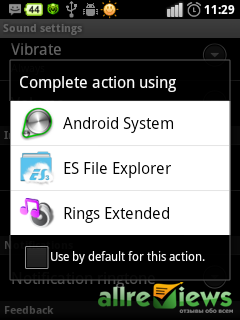
วิธีการตั้งค่าเสียงเรียกเข้าโดยใช้เครื่องเล่นในตัว
ที่สอง ด้วยวิธีง่ายๆซึ่งช่วยให้คุณตั้งค่าทำนองของคุณเองสำหรับการโทรในระบบปฏิบัติการ Android ได้อย่างง่ายดายคือการใช้เครื่องเล่นเสียง ซึ่งอาจเป็นได้ทั้งเครื่องเล่นเสียงที่ติดตั้งในระบบหรือแอปพลิเคชันที่ผู้ใช้ติดตั้งเอง หลักการทำงานยังคงเหมือนเดิม มาดูการตั้งค่าเสียงเรียกเข้าของคุณเองโดยใช้ตัวอย่างที่ติดตั้งในระบบของฉัน ผู้เล่นโปร
เมื่อเข้าสู่แอปพลิเคชั่นและไปที่รายการแทร็กเพลงคุณเพียงแค่ต้องเลือกไฟล์เสียงที่คุณต้องการตั้งค่าสำหรับสายเรียกเข้าแล้วกดค้างไว้ ในเมนูบริบทที่ปรากฏขึ้นหลังจากนี้ คุณต้องเลือกรายการ "ใช้เป็นเสียงเรียกเข้า" เสร็จสิ้นทุกอย่างหลังจากนั้นทำนองที่คุณเลือกก็กลายเป็นทำนองของสายเรียกเข้า
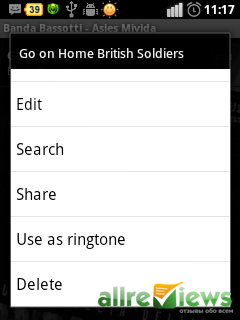
วิธีการตั้งค่าเสียงเรียกเข้าโดยใช้ตัวจัดการไฟล์
อีกวิธีง่ายๆ ในการติดตั้ง ท่วงทำนองของตัวเองเมื่อสัญญาณเรียกเข้าใช้งานได้ ตัวจัดการไฟล์- เปิดมันและไปที่โฟลเดอร์ที่คุณมีเพลงของคุณ กดชื่อไฟล์เพลงที่คุณต้องการตั้งเป็นทำนองค้างไว้ และกดในรายการที่ปรากฏ เมนูบริบทเลือก "ใช้เป็นสัญญาณ" หรือหากมีความแตกต่างในเฟิร์มแวร์ ให้เลือกชื่อที่เหมาะสมที่จะตั้งไฟล์เสียงเป็นเสียงเรียกเข้า วิธีการนี้มันใช้ไม่ได้กับตัวจัดการไฟล์บางตัว ในบางรายการเมนูบริบทนี้อาจใช้ไม่ได้ ในกรณีนี้ เพียงใช้วิธีการอื่นในการเลือกเสียงเรียกเข้า
วิธีตั้งค่าเสียงเรียกเข้าของคุณเองสำหรับผู้ติดต่อบน Android
จะทำอย่างไรหากผู้ใช้ต้องการทราบชื่อผู้โทรโดยยังไม่เห็นหน้าจอสมาร์ทโฟนของเขา? หากคุณต้องการตั้งค่าเสียงเรียกเข้าของคุณเองสำหรับผู้ติดต่อที่คุณชื่นชอบ ซึ่งจะแตกต่างจากเสียงเรียกเข้าทั่วไปที่ติดตั้งในระบบ ระบบปฏิบัติการ Android เสนอวิธีแก้ปัญหาที่ง่ายมาก หากต้องการกำหนดสัญญาณของคุณเองให้กับผู้ติดต่อเฉพาะ ให้ทำตามขั้นตอนเหล่านี้:
1. ไปที่รายชื่อผู้ติดต่อของคุณ
2. คลิกที่ผู้ติดต่อที่คุณต้องการตั้งค่าเสียงเรียกเข้า (โปรดทราบว่าคุณต้องคลิกที่ชื่อผู้ติดต่อ ไม่ใช่ที่ปุ่มโทร)
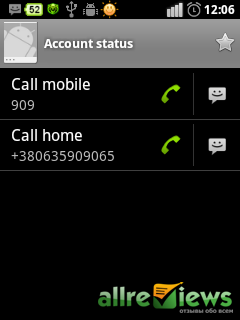
3. ไปที่ตัวเลือก การติดต่อนี้ตัวอย่างเช่นโดยการกดปุ่ม "เมนู" บนสมาร์ทโฟนของคุณ
4. ในหน้าต่างที่เปิดขึ้น คุณจะเห็นรายการที่ให้คุณตั้งค่าเสียงเรียกเข้าแบบกำหนดเองสำหรับผู้ติดต่อที่คุณเลือก
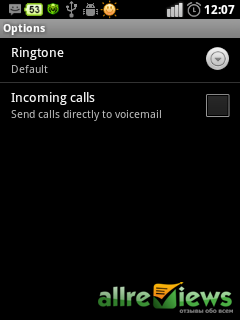
5. เลือกทำนอง หากคุณมีแอปพลิเคชันที่ติดตั้งเช่น Rings Extended คุณสามารถเลือกได้ไม่เพียงแต่ไฟล์เสียงมาตรฐานของระบบปฏิบัติการ Android เท่านั้น แต่ยังสามารถเลือกระหว่างคอลเลคชันเสียงทั้งหมดของคุณด้วย
วิธีตั้งค่าเสียงเรียกเข้าสำหรับ SMS บน Android
มีอีกวิธีหนึ่งที่ผู้ใช้สามารถเปลี่ยนทำนองที่เล่นเมื่อได้รับข้อความของตนเองได้ ทำได้จากโปรแกรมส่งข้อความ ในการใส่ไฟล์เสียงของคุณเองลงในข้อความแทนที่จะเป็นไฟล์มาตรฐาน ให้ทำดังต่อไปนี้:
1. ไปที่ "ข้อความ";
2. กดปุ่ม "เมนู" บนสมาร์ทโฟนของคุณและในเมนูที่ปรากฏขึ้นให้เลือก "การตั้งค่า"
3. ไปที่ "การตั้งค่าการแจ้งเตือน";
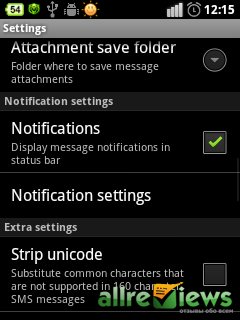
4. ในรายการเมนูที่เลือก คุณจะสามารถตั้งค่าทำนองของคุณเองเมื่อได้รับข้อความ
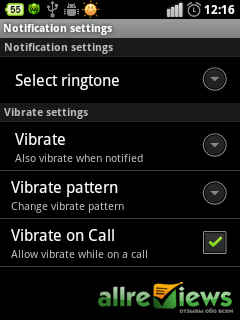
วิธีตั้งค่าเสียงเรียกเข้าหรือ SMS ของคุณเองใน Android สำหรับผู้ใช้ขั้นสูง
หากคุณเป็นผู้ใช้สมาร์ทโฟนขั้นสูงหรืออย่างน้อยก็รู้ว่าสิทธิ์การเข้าถึงรูทคืออะไรและได้รับการจัดการเพื่อให้ได้มา มีวิธีที่แปลกใหม่สำหรับคุณในการตั้งค่าเสียงเรียกเข้าของคุณเองสำหรับการโทรหรือข้อความ
สัญญาณทั้งหมดที่เดินสายเข้าไปในระบบปฏิบัติการ Android จะถูกจัดเก็บไว้ในระบบที่อยู่/สื่อ/เสียง กำลังเข้าไป โฟลเดอร์นี้เมื่อใช้ตัวจัดการไฟล์ที่สามารถทำงานกับพื้นที่ระบบ (เช่น Root Manager) คุณจะพบโฟลเดอร์ "การเตือน", "การแจ้งเตือน", "เสียงเรียกเข้า" และ "ui" ที่นั่น ตามชื่อที่แนะนำ โดยจะจัดเก็บเสียงปลุก ข้อความ สายเรียกเข้า และเหตุการณ์อินเทอร์เฟซ คัดลอกแทร็กเสียงของคุณไปยังโฟลเดอร์เหล่านี้ และแทร็กเหล่านั้นจะปรากฏในรายการการเลือกท่วงทำนองของคุณ ในลักษณะมาตรฐานผ่านการตั้งค่าเสียง
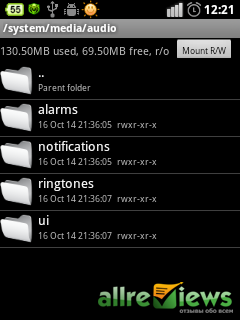
นอกจากนี้คุณสามารถสร้างโฟลเดอร์ "สื่อ" ในไดเร็กทอรีรากของการ์ด SD ของโทรศัพท์หรือแท็บเล็ต (sdcard) ภายในโฟลเดอร์นั้น - โฟลเดอร์ "เสียง" จากนั้นในย่อหน้าก่อนหน้าจะมีไดเร็กทอรีอีกสี่รายการ " การเตือน”, “การแจ้งเตือน”, “เสียงเรียกเข้า” " และ "ui" ซึ่งคุณจะคัดลอกไฟล์เสียงที่จำเป็น ในอุปกรณ์ Android จากผู้ผลิตบางราย หน่วยความจำภายในเรียกว่า sdcard แล้ว และการ์ดหน่วยความจำแฟลชภายนอกที่ผู้ใช้ติดตั้งในกรณีนี้จะเรียกว่า sdcard-ext อย่าสับสนเมื่อสร้างโฟลเดอร์ คุณต้องทำสิ่งนี้ในไดเรกทอรีรากของ sdcard
ในบทความนี้ เราได้ศึกษาวิธีต่างๆ ในการตั้งค่าเสียงเรียกเข้าแบบกำหนดเองสำหรับการโทรและข้อความในห้องผ่าตัด ระบบแอนดรอย- อย่างที่คุณเห็นทุกอย่างทำได้ค่อนข้างง่ายและแม้แต่ผู้ใช้ที่ไม่มีประสบการณ์ก็สามารถรับมือกับงานได้อย่างง่ายดาย ตั้งค่าสมาร์ทโฟนของคุณและคอยติดตามการอัปเดตบนพอร์ทัล
